오늘은 SQL 쿼리창 살펴봅니다.
다음의 쿼리를 통해 디비의 정보를 확인합니다.

Edit - Format - UPCASE Keywords 메뉴를 통해 예약어만 모두 대문자로 변경시킬 수 있습니다.

다음과 같이 예약어만 모두 대문자가 됩니다.

Edit - Format - lowercase Keywords 메뉴를 통해 예약어만 모두 소문자로 변경시킬 수 있습니다.

다음과 같이 예약어가 소문자로 변경됩니다.

이번에는 주석처리하는 방법을 살펴봅니다. 다음과 같이 쿼리문을 드래그하여 선택합니다.

Edit - Format - Un/Comment Selection을 클릭하면 주석 처리를 할 수 있습니다.

다음과 같이 주석 처리가 되었습니다. 한 줄 주석은 -- 를 사용합니다.

여러줄 주석은 /* */ 를 사용합니다.

이번에는 쿼리문을 표준 형태로 재배열하는 것을 살펴봅니다. 다음과 같이 쿼리문을 선택합니다.

Edit - Format - Beautify Query를 클릭합니다.

다음과 같이 쿼리문이 표준 형태로 재배열 됩니다.

쿼리 결과를 조회하는 수도 설정할 수 있습니다. Don's Limit를 통해 조회시 필요 개수를 제한 없음으로 할 수 있습니다.
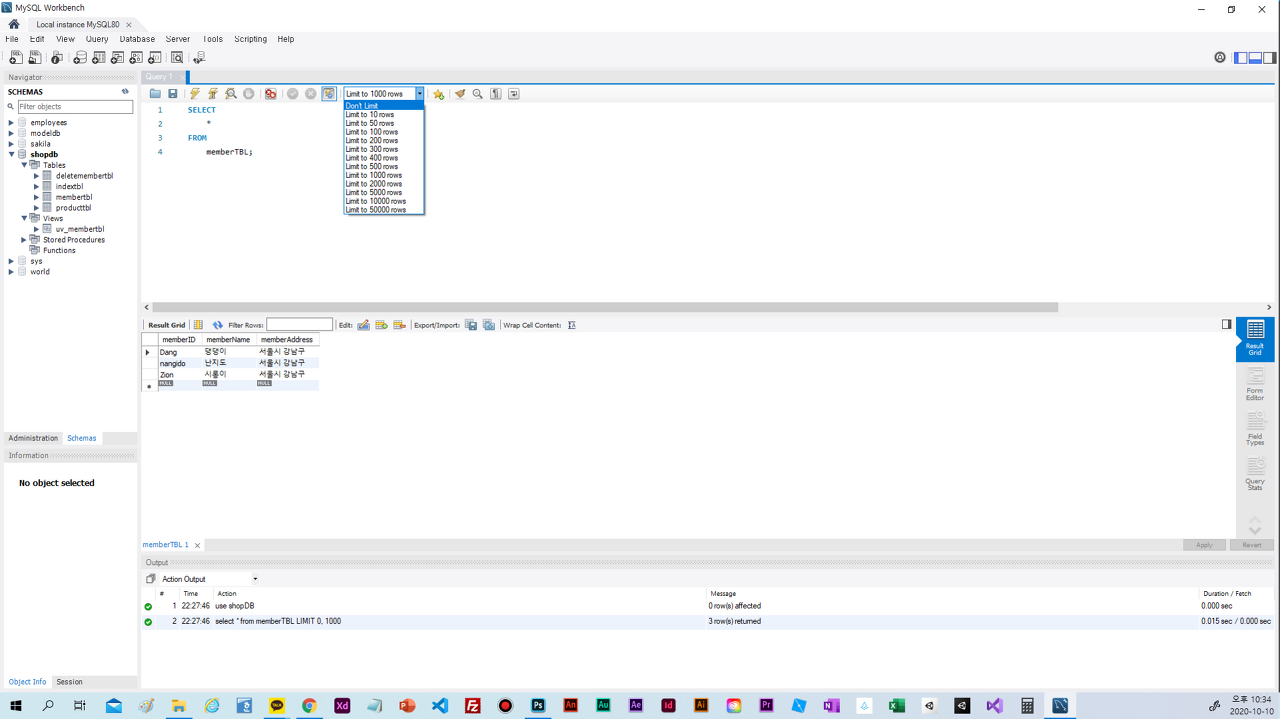
다음과 같이 자동 완성되는 예약어를 대문자나 소문자로 설정할 수 있습니다. 현재는 자동 완성되는 예약어가 소문자입니다.

Edit - Preferences 를 클릭합니다.

다음과 같이 SQL Editor - Query Editor 를 클릭하고 USE UPPERCASE Keywords on completion를 클릭하고 OK를 클릭합니다.

다음과 같이 자동 완성 기능이 대문자로 변경되었습니다.

다음과 같이 글자의 크기도 변경할 수 있습니다.
Modeling - Fonts 항목에서 SQL Editor 항목의 글자 크기를 변경하면 됩니다.

현재 열려 있는 쿼리 창을 닫고 새로 열면 글자 크기가 커진것을 확인할 수 있습니다.
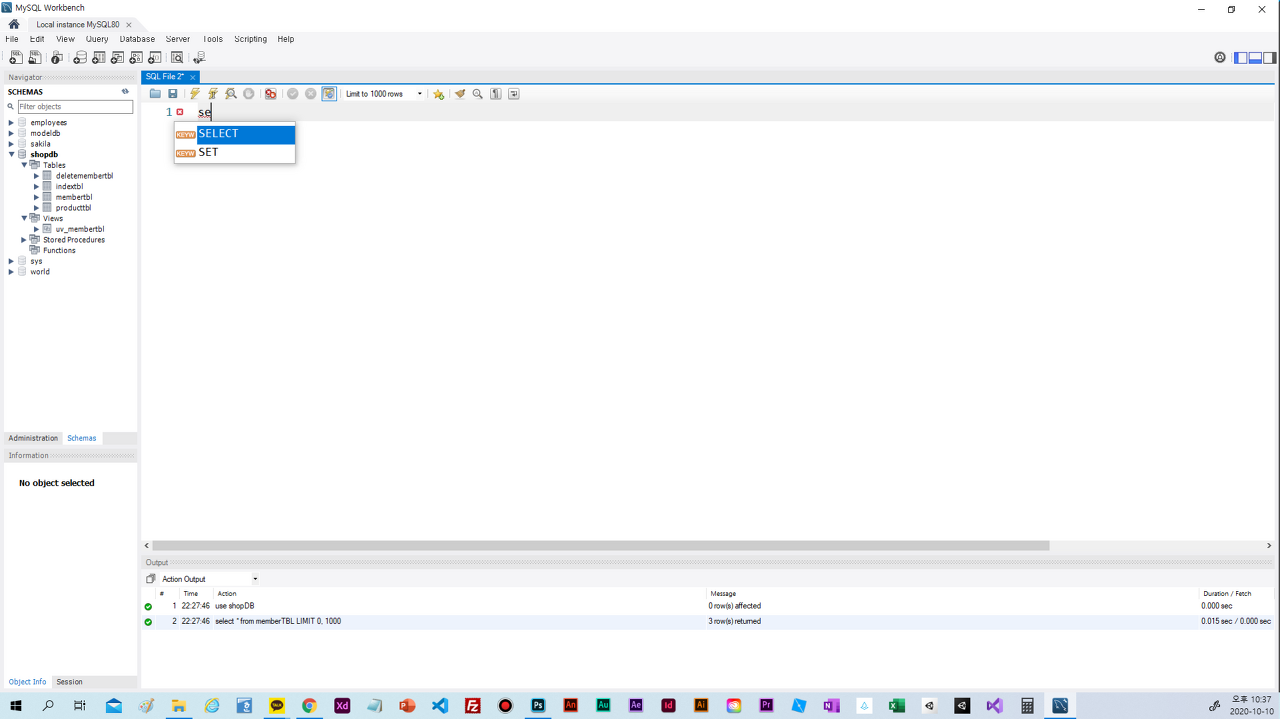
다음과 같이 디비정보를 조회할 때 필터처리를 할 수 있습니다.

쿼리 결과를 엑셀 파일로 저장할 수 있습니다.
Export recordset to an external file 아이콘을 클릭하고 저장 파일 형식을 CSV로 선택하면 됩니다.

CSV 파일 형식은 메모장에서도 볼 수 있습니다.

Execution Plan 을 클릭하여 SQL이 어떻게 실행되었는지 볼 수 있습니다.
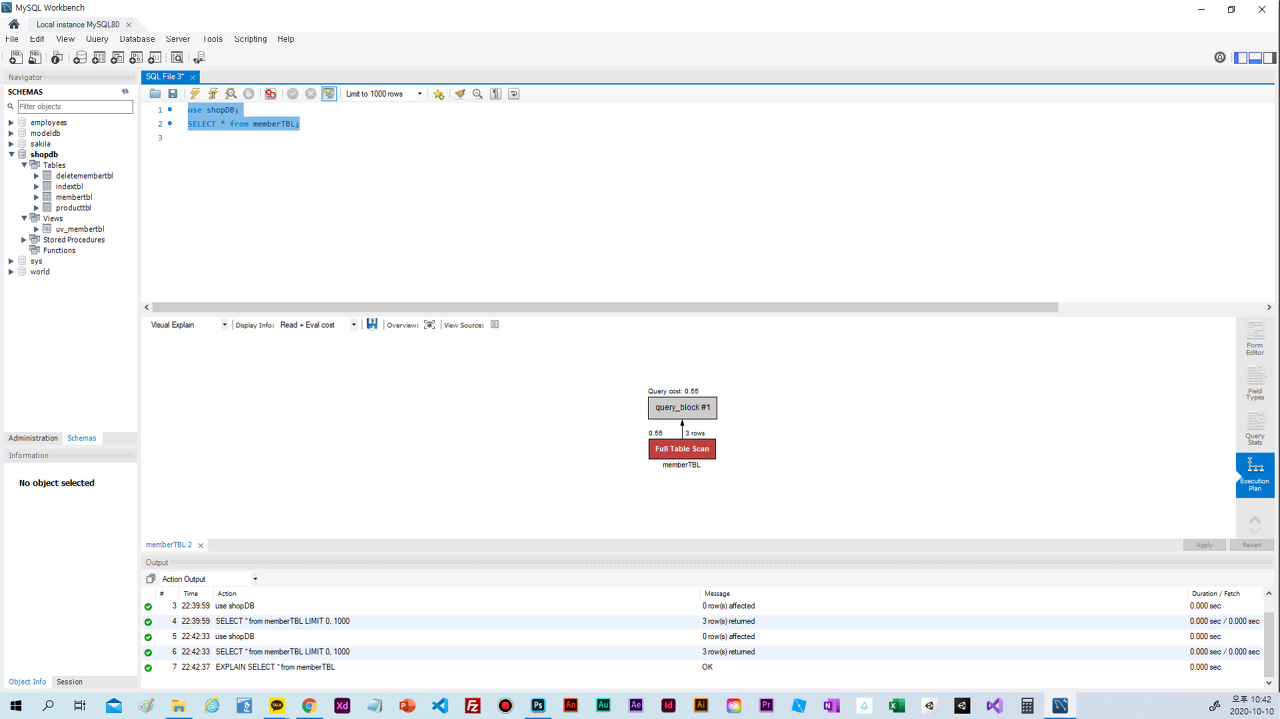
해당 항목에 마우스를 올려 놓으면 상세한 내용을 볼 수 있습니다.

그동안 SQL 쿼리문을 사용했었는데, 오늘은 조금 더 자세히 살펴보았습니다~~~
요즘 바쁘다고 공부를 콩알만큼 하고 있습니다.
했다는데... 의의를... 뭐 시나브로.. 하죠 ^^
'디비연동 MySQL &그누보드 & Node.js' 카테고리의 다른 글
| 데이터베이스를 조회하는 방법 - 데이터베이스 이름, 필드 등 각 이름을 모를 때 (0) | 2020.10.16 |
|---|---|
| SELECT문 살펴보기 - 원하는 데이터를 가져오는 SELECT ... FROM (0) | 2020.10.15 |
| MySQL Administration 관리 (0) | 2020.10.08 |
| MySQL Workbench 사용 방법에 대하여 - Schemas (0) | 2020.10.07 |
| MySQL Workbench 사용 방법에 대하여 - 인터페이스 (0) | 2020.10.06 |



